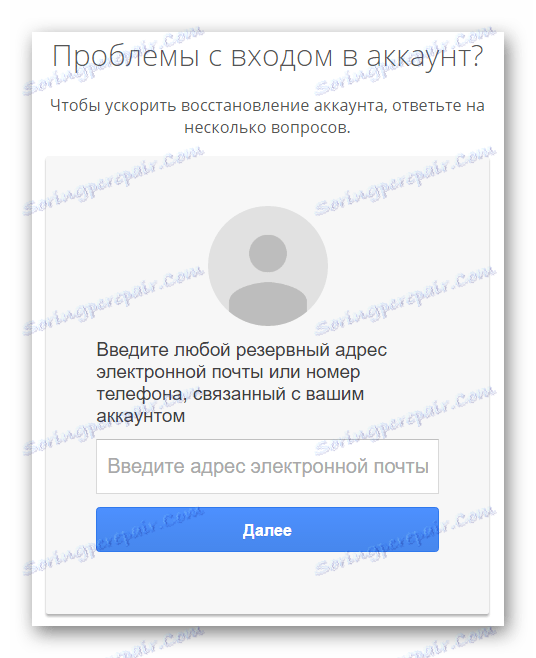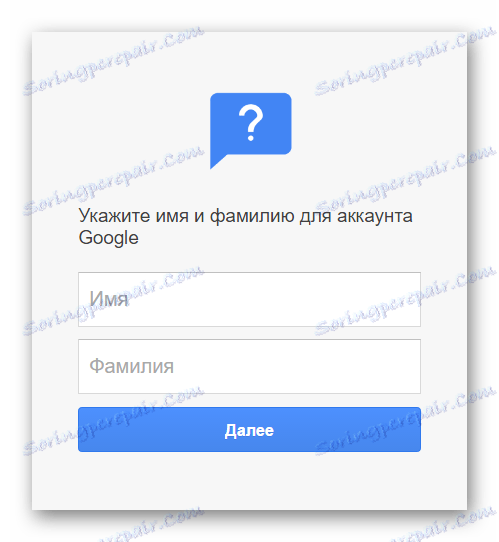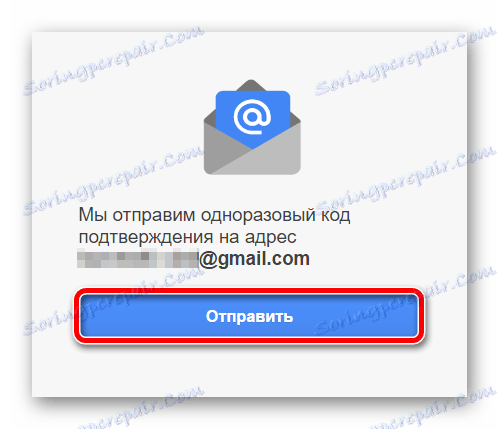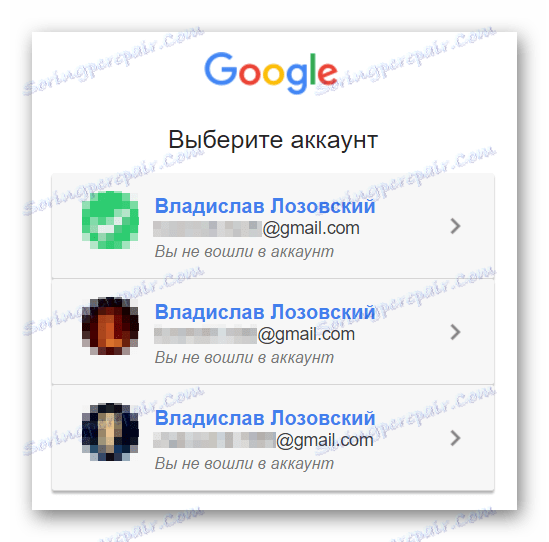Riešenie problémov pri prihlasovaní do účtu Google
Nemôžete sa prihlásiť do služby Gmail, Google Play, Disk Google alebo inej služby spoločnosti "Corporation of Good"? Problémy so vstupom do účtu Google môžu vzniknúť z rôznych dôvodov.
V tomto článku sa pozrieme na hlavné problémy s autorizáciou v spoločnosti Google a povieme vám, ako s nimi zaobchádzať.
obsah
"Nepamätám si heslo"
Súhlasím, divné, že tieto heslá ... Zdá sa, že jednoduchá kombinácia znakov s dlhým nepoužívaním na prvý pohľad môže byť ľahko zabudnutá.
Väčšina používateľov pravidelne čelí potrebe obnovenia stratených hesiel vrátane "účtov" spoločnosti Google. Výhoda vyhľadávacieho giganta nám poskytuje v tomto prípade všetky nástroje potrebné na obnovenie prístupu k účtu.
Prečítajte si na našej webovej stránke: Ako obnoviť heslo v účte Google
Problém so stratou hesiel však môže byť opravený raz a navždy. K tomu potrebujete spoľahlivý správca hesiel, napríklad LastPass Password Manager pre Mozilla Firefox , Podobné riešenia existujú ako doplnky pre prehliadače a ako samostatné aplikácie. Umožňujú bezpečne uložiť všetky svoje poverenia na jednom mieste.
"Nepamätám si svoje prihlasovacie údaje"
Ak chcete zadať účet Google, musíte okrem hesla samozrejme poskytnúť používateľské meno alebo e-mailovú adresu. Ale čo keď sú tieto údaje stratené - zabudnuté, inými slovami? To sa takisto stáva a riešenie je na to poskytnuté.
- Začnite obnovenie prístupu k účtu v tomto prípade musíte špeciálna stránka ,
![Stránka na obnovenie používateľských menov Google]()
Tu zadáte záložný e-mail alebo telefónne číslo prepojené s vaším účtom. - Vedľa nás je potrebné zadať meno a priezvisko, ktoré sú uvedené v našom účte Google.
![Zadávame meno a používateľské meno účtu Google]()
- Potom budete musieť potvrdiť, že ide o náš účet. Ak ste v prvom odseku tejto inštrukcie zadali záložnú e-mailovú adresu, zobrazí sa výzva na odoslanie jednorazového potvrdzovacieho kódu.
![Odoslanie potvrdzovacieho kódu do zálohovacieho e-mailu spoločnosti Google]()
No, ak ste zadali číslo mobilného telefónu, viazané na "účtovníctvo" Google - kód bude odoslaný prostredníctvom SMS. V obidvoch prípadoch, ak chcete získať verifikačnú kombináciu, kliknite na tlačidlo Odoslať alebo Odoslať SMS . Potom zadáme prijatý kód v príslušnej forme. - Po overení vašej identity dostanete zoznam s príslušným používateľským menom účtu Google. Zostáva len vybrať ten správny a autorizovať účet.
![Zoznam používateľských mien účtu Google]()
Problémy pri obnovení prihlásenia
Ak počas procesu obnovenia prístupu k vášmu účtu ste dostali správu o tom, že účet s uvedenými informáciami neexistuje, niekde tam došlo k chybe pri vstupe. 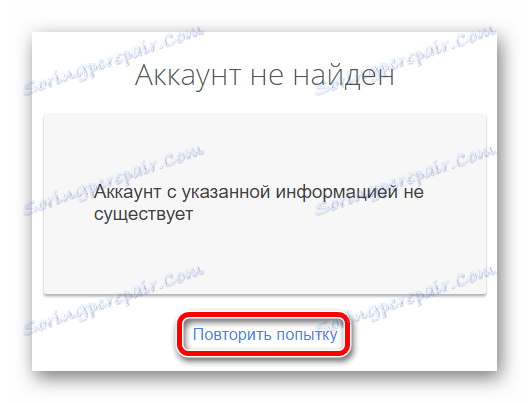
Na záložnej e-mailovej adrese alebo v mená a priezvisku používateľa môže byť zadané preklep. Ak chcete zadať tieto údaje, znova kliknite na položku Opakovať .
Stane sa tiež, že všetko sa zdá byť správne a operácia obnovenia bola úspešná, ale používateľské meno nebolo v zozname uvedené. Tu ste pravdepodobne zadali chybný záložný e-mail alebo mobilné číslo. Stojí to opäť skúsiť, ale s inými údajmi.
"Pamätám si svoje prihlasovacie meno a heslo, ale stále nemôžem vstúpiť"
Áno, aj to sa deje. Najbežnejšie chybové hlásenie je jedno z nasledujúcich.
Neplatné používateľské meno a heslo
V tomto prípade je prvou vecou, ktorá sa má skontrolovať, správnosť zadávania údajov na autorizáciu. Pokúste sa obnoviť stránku a znova zadajte svoje prihlasovacie meno a heslo.
Ak je všetko v poriadku s povereniami, prejdite postupom na obnovenie účtu Google. To by malo pomôcť.
Prečítajte si na našej webovej stránke: Ako obnoviť účet spoločnosti Google
V prípade chyby tohto druhu sú naše akcie čo najjasnejšie a najjednoduchšie. Musíte povoliť ukladanie súborov cookie vo vašom prehliadači.
Lekcia: Ako povoliť súbory cookie v Mozille Firefoxu
Lekcia: Prehliadač Opera: povolenie súborov cookie
Lekcia: Ako povolím súbory cookie v zariadení Yandex.Browser?
Lekcia: Ako povoliť súbory cookie v prehliadači Google Chrome
Lekcia: Povolenie súborov cookie v programe Internet Explorer
Avšak niekedy nie je možné pomôcť len zahrnutie ukladania súborov cookie. V tomto prípade budete musieť vymazať vyrovnávaciu pamäť prehliadača, ktorý používate.
Lekcia: Ako vymazať vyrovnávaciu pamäť v prehliadači Google Chrome
Lekcia: 3 spôsoby čistenia cookies a vyrovnávacej pamäte v prehliadači Opera
Lekcia: Ako vymazať vyrovnávaciu pamäť Yandex.Browser?
Lekcia: Odstránenie vyrovnávacej pamäte v programe Internet Explorer
Lekcia: Ako vymazať vyrovnávaciu pamäť v prehliadači Mozilla Firefox
Rovnaké kroky pomôžu, ak po zadaní prihlasovacieho mena a hesla sa stránka začína byť nekonečne aktualizovaná.
Účet bol pozastavený
Ak sa pri pokuse o prihlásenie do svojho účtu Google, ktorý vás upozorní na blokovanie účtu, zobrazí chybové hlásenie - jednoducho obnovenie údajov na autorizáciu tu je nepostrádateľné. V takomto prípade budete musieť účet "resuscitovať" a tento proces môže chvíľu trvať.
Prečítajte si na našej webovej stránke: Ako obnoviť účet spoločnosti Google
Analyzovali sme hlavné problémy, ktoré vzniknú pri autorizácii účtu Google a ich riešeniach. Ak máte pochybnosti o chybe pri potvrdení záznamu pomocou SMS alebo špeciálnej aplikácie, môžete to vždy vyriešiť stránka podpory účtu Google.